После того, как вы загрузили музыку и начали вещание, вам наверняка захочется выйти в прямой эфир. Перед прочтением данной инструкции установите программу SAM Broadcaster.
В панели управления радио пройдите в раздел «Быстрые ссылки» и найдите блок «Выход в прямой эфир». Эти данные понадобятся вам в дальнейшем для настройки программы SAM Broadcaster.
Запустите программу SAM Broadcaster и выберите Desktop B, как показано на картинке.

Найдите окно Encoders и нажмите на «+»

В новом окне выберите MP3 (Normal).
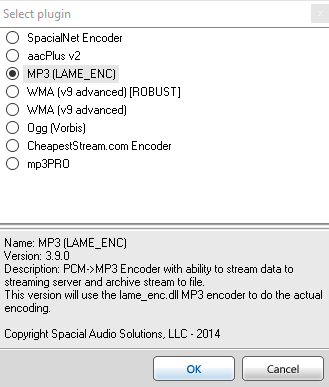
В следующем окне устанавливаем Quality - High Quality и Format - 256Kb/s, 44,1kHz, Stereo.
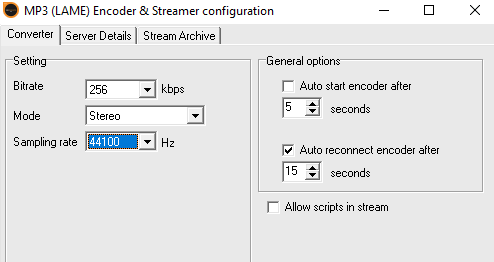
На вкладке «Server Details» в «Server Type» устанавливаем Icecast, ниже ставим переключатель на «Icecast 2». Теперь, пользуясь данными со страницы Панели управления радио, заполняем блок «Server Details»:
- в «Server IP» вписываем данные из поля "Имя хоста сервера"
- в «Server Port» из "Порт сервера"
- в «Username» указываем "source"
- указываем пароль
- в«Mount» "/live".
Остальные поля в этом окне вы можете заполнить на свой вкус. Жмем Ok.
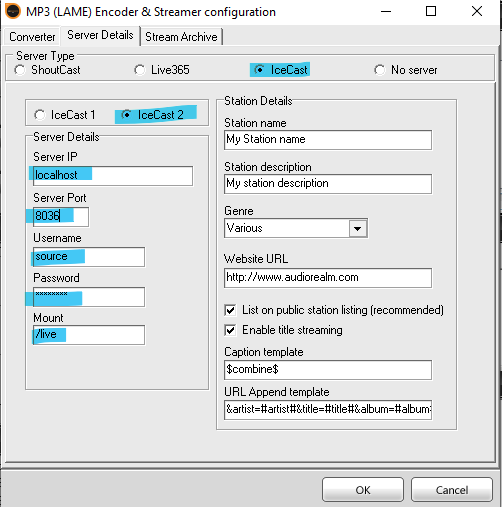
После всех манипуляций в окне Encoreds появится энкодер для вашей станции. Обратите внимание на кнопку Play (стрелка) и Stop (квадрат). Они используются для включения прямого эфира.
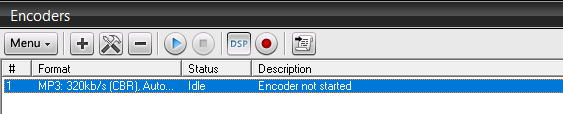
Обратите внимание: правее есть кнопки DSP и кнопка с красным кругом. Ни в коем случае не нажимайте их, если не знаете, что делаете (однажды нажавший на нее по ошибке ведущий пол часа транслировал в эфир своё дыхание и другие звуки в помещении с микрофоном вместо музыки, ничего не подозревая об этом). Будьте внимательны.
Теперь разберемся как включить музыку в SAM Broadcaster. Перейдите на Desktop A (как на первой картинке). Здесь вы видите окна:
- Desk A — в прямом представлении это обычный проигрыватель треков. Помимо стандартных элементов имеет специфические настройки;
- Deesk B — второй проигрыватель для удобства ведущего;
- Queue — очередь треков для выхода в эфир. Это своеобразный плейлист. Когда очередной трек заканчивается, программа берет из него следующий.
- History — история треков, которые играли ранее.
- Voice FX — настройки вывода в эфир вашего микрофона.
Методом проб и ошибок вы наверняка легко разберетесь со всеми элементами. О работе с Voice FX мы расскажем подробнее. В окне «Voice FX» нажмите кнопку «Config». Установите параметры таким образом:
«Voice FX destination» — Encoders
«Record soundcard device» — выберите ваш микрофон
Нажмите Ok.
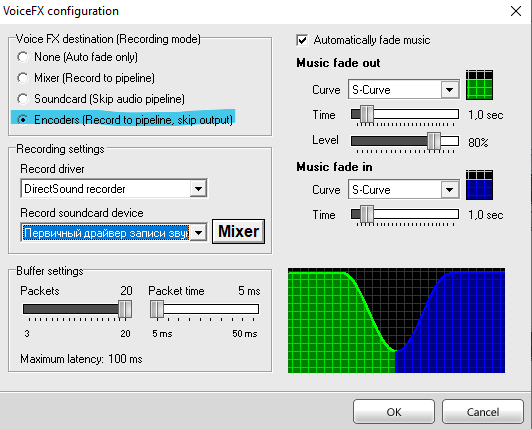
Далее в окне «Voice FX» нажмите «Mic On», и теперь микрофон готов к вещанию. Во время эфира нажмите и держите кнопку «PRESS TO TALK», чтобы ваш голос попал в эфир. Программа автоматически снизит громкость текущего трека, чтобы вас было лучше слышно.
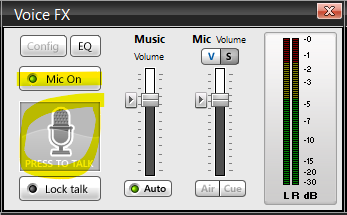
Теперь вы можете заполнить Queue, включить нужный трек и управлять музыкой. Также вы умеете выводить свой голос в эфир. Значит, можно включить музыку, запустить Encoder и провести прямой эфир.
Программа SAM Broadcaster имеет огромное множество функций и не ограничивается тем, что описано в статье. Здесь описан лишь базой процесс выхода в эфир. Уделите достаточно времени изучению функций этой программы для проведения по-настоящему качественных эфиров.
С любовью,
команда Ru-hoster ❤